Growatt Noah & Home Assistant
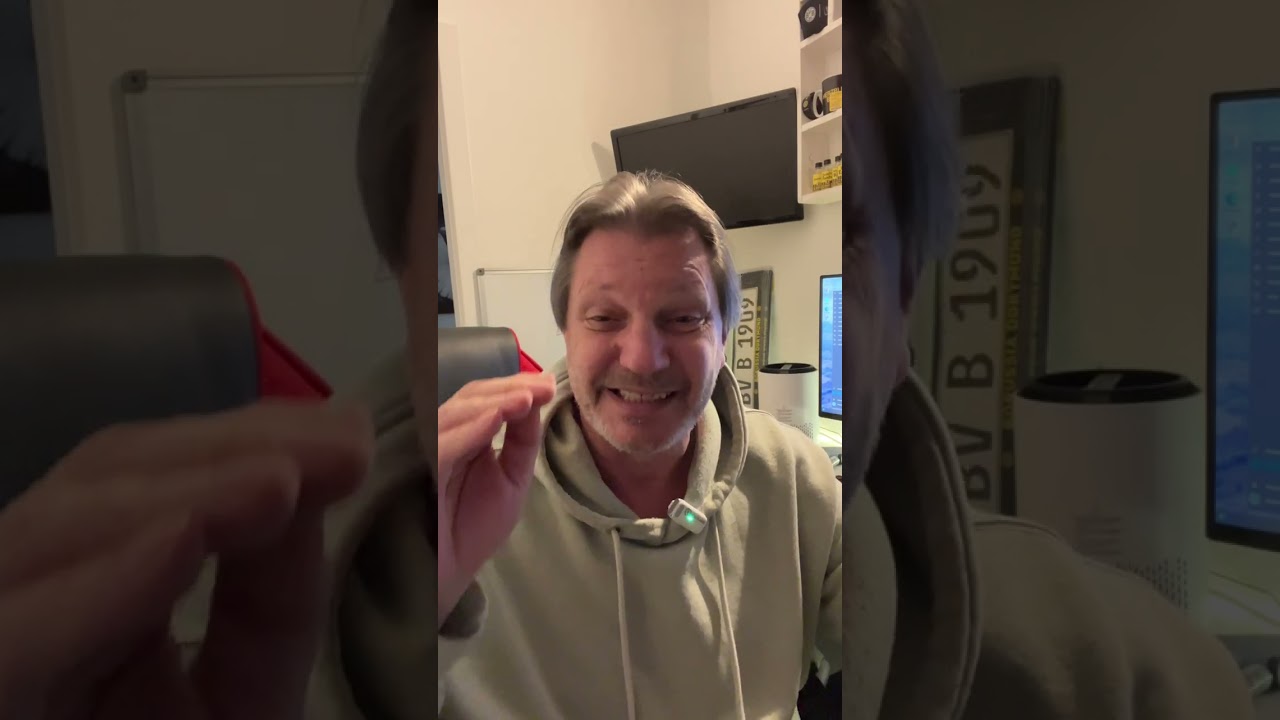
Growatt Speicher in Home Assistant einbinden – So geht’s!
Inhaltsverzeichnis
Verbergen
Du hast einen Growatt NOAH 2000 Speicher und möchtest ihn in Home Assistant integrieren, um wichtige Daten wie Temperatur, Heizstatus und Einspeisung zu überwachen? Mit dieser einfachen Anleitung gelingt dir das problemlos!
Schritt 1: MQTT-Integration installieren
Die MQTT-Integration ist notwendig, um die Growatt-Daten auszulesen. So geht’s:
- Gehe in Home Assistant auf Einstellungen ➔ Geräte & Dienste.
- Klicke unten auf Integration hinzufügen.
- Suche nach MQTT und installiere die Integration.
- Falls die Installation abgeschlossen ist, sollte sie als „Installation Single allow“ erscheinen.
Schritt 2: Growatt MQTT-Integration einrichten
- Folge dem entsprechenden GitHub-Link (wird meist vom Entwickler bereitgestellt).
- Scrolle auf der Seite nach unten und klicke auf den blauen Button zur Integration.
- Es öffnet sich Home Assistant und fragt, ob du die Integration installieren willst – bestätige dies mit „Ja“.
- Nach der Installation findest du in der Liste der Geräte und Dienste den Eintrag Noah MQTT.
- Klicke darauf und starte das Add-on neu.
Schritt 3: Benutzername und Passwort eintragen
- Gehe zur Konfiguration der Integration.
- Trage deinen Benutzernamen und dein Passwort ein (dieselben Anmeldedaten, die du auch für die Growatt-App verwendest).
- Speichere die Einstellungen.
Schritt 4: Daten im Dashboard anzeigen
Jetzt, da alle Daten ausgelesen werden, kannst du sie in deinem Dashboard darstellen:
- Gehe in Home Assistant auf Dashboards verwalten.
- Erstelle ein neues Dashboard, z.B. „Growatt Test“.
- Klicke auf das neue Dashboard und wähle oben Bearbeiten aus.
- Klicke auf das +-Symbol und wähle die Anzeigeform aus (z.B. einen Zeiger-Graph).
- Wähle unter „Entität“ die entsprechenden Werte aus, z.B.:
- Temperature (Temperatur)
- Charging Power (Ladeleistung)
- System Output Power (Ausgangsleistung)
- Vergib passende Namen und setze Einheiten wie „Watt“ zur besseren Übersichtlichkeit.
Schritt 5: Optische Gestaltung optimieren
- Füge weitere Anzeigen hinzu, um z.B. den Ladestatus, die Heizfunktion oder den Batteriefüllstand anzuzeigen.
- Setze sinnvolle Werte für Minimum und Maximum zur besseren Skalierung deiner Anzeigen (z.B. Maximum 800W für die Einspeisung).
Fazit
Mit dieser Anleitung kannst du deinen Growatt NOAH 2000 Speicher in Home Assistant einbinden und alle relevanten Daten übersichtlich visualisieren. So behältst du stets den Überblick über deinen Stromspeicher und optimierst deinen Eigenverbrauch.
Viel Erfolg beim Einrichten! Wenn dir dieser Beitrag geholfen hat, teile ihn gerne mit anderen!

Vielen Dank für die Info. Funktioniert. Lediglich die Einbindung als Speicher in der Energieanzeige hat nicht geklappt, da dafür Werte für die Abgabe in Wh verlangt werden , welche nicht vorhanden sind. Gibt es eventuell einen Tip, wie man diese selbst integrieren kann? Dann wäre es wohl perfekt. Vielen Dank schon mal für die Hilfe.
Hi, ja das geht.
du brauchst als erstes einen template-sensor:
template:
– sensor:
# Dieser Sensor wandelt die negative Entladeleistung in einen positiven Wert um.
– name: „Batterie Entladeleistung Positiv“
unique_id: batterie_entladeleistung_positiv
state: >
{% set power = states(’sensor.[growatt_seriennummer]_output_power‘) | float(0) %}
{% if power < 0 %}
{{ power * -1 }}
{% else %}
0
{% endif %}
unit_of_measurement: 'W'
device_class: power
state_class: measurement
Dann brauchst du 2 platform: integration Sensoren:
sensor:
# Sensor für die in die Batterie geladene Energie (Einspeisung)
– platform: integration
source: sensor.[growatt_seriennummer]_solar_power
name: "Batterie Energie Einspeisung"
unique_id: batterie_energie_einspeisung_kwh
unit_prefix: k # Rechnet das Ergebnis direkt in kWh um
round: 2 # Rundet auf 2 Nachkommastellen
– platform: integration
source: sensor.batterie_entladeleistung_positiv
name: "Batterie Energie Entnahme"
unique_id: batterie_energie_entnahme_kwh
unit_prefix: k # Rechnet das Ergebnis direkt in kWh um
round: 2 # Rundet auf 2 Nachkommastellen
Dann kannst du im Energy Dashboard die Sensoren für "Batterie Energie Einspeisung" und "Batterie Energie Entnahme" festlegen und voila
Habe das addon integriert, ist ja tatsächlich schnell gemacht. Nur unter dem Punkt „System Output Power“ hätte ich gedacht kann ich eintragen wieviel Standartausgangsleistung der Noah machen soll, der Wert wird jedoch nicht übernommen. Gibt’s da übliche Fehlerquellen?
Funktioniert leider nur bedingt, weil growatt irgendwann den Zugang sperrt, da Home Assistant die Daten regelmäßig vom Server abfragt. Ist ziemlich bescheuert, dass man die Daten nicht lokal abfragen kann, sondern nur über die Cloud.
Es sollte sich nicht mit Benutzername und Passwort angemeldet werden, sondern mit der API.
Auf der Growattseite ist die zu finden unter Settings ganz unten links. Dann wird auch nichts mehr gesperrt.
MfG Pete